Создание персонажа в Фотошоп
Создание персонажа в Фотошоп
Сложность урока: Средний
Предисловие
Данный урок родился на волне эйфории приобретения мной планшета Wacom Intuos5 Medium. Это планшет с размером рабочей поверхности ~A5 и рекордной чувствительностью пера к давлению и наклону. 2048 уровней давления и 60 градусов наклона. Пропорции – 16:10. Это широкоформатка, которая идеально подошла моему монитору. У кого монитор 4:3, придется в настройках «отрезать» часть активной области планшета, чтобы сохранить корректные пропорции.
Вы наверное представляете какая буря эмоций у меня была по поводу приобретения. Т.к до этой таблетки я работал на стареньком Bamboo, который был приобретен, если не изменяет мне память в 2007-2008 годах, а может и раньше. И что уж, не буду врать, я даже touch ring’ом тогда не пользовался. Т.к. оно было ужасным по чувствительности и не понимало, когда я пытался, например, увеличить картинку, водя пальцем по нему. Срабатывало через раз, если не реже. Но свой планшет от Wacom я любил и сильно не хотел расставаться с ним.
Радость у меня была еще из-за того, что имел «удовольствие» поработать на других планшетах, даже фирмы не хочу писать. Ужас, просто ужас. Возвращаемся к тому моменту, когда у меня появился Intuos. Настроил я его и погрузился в мир профессионального оборудования. Ну что Вам сказать друзья, товарищи?! Читайте ниже, буду все описывать. И еще, я - не профессиональный художник. В смысле не обучался этому. Самоучка и могу делать что-то не так как надо. Не придирайтесь сильно.
Урок предназначен для людей, минимально понимающих, как у фотошопа переключаются кисти и где ластик, каких-то супер-приемов я не покажу. Просто покажу этапы создания персонажа.

Часть 1. Эскиз:
Возьмем за аксиому то, что изначально у нас уже известно в каком ракурсе и какого размера будет наш герой. И учитывайте, друзья, что вас, возможно, попросят разработать таких персонажей десятки. Мы же будет рассматривать только одного. А то это затянется надолго.
Я начинаю разработку персонажей или раскадровку анимации всегда с эскиза. Это обязательно, особенно если проект не собственный, а работаешь на кого-то. Клиенту нужно понять, уловил ли ты смысл его идеи или нужно еще проработать детали и поправить ракурс.
Мы будем делать с вами персонажа для гипотетической игры казуального фентезийного плана. А героя в таком стиле как чиби. С некоторыми вольностями.
Сперва нарисуем вот такую болванку. Думаю, не сложно будет нарисовать такого чубрика. Если все же возникли какие-то трудности, на каком- то из этапов. Берите за основу любой из набросков ниже. И пробуйте, пробуйте. Только так можно чего-то достичь.

Далее делаем более проработанный эскиз и еще одна небольшая хитрость, которую я применяю для будущей анимации. Сразу разрезаю персонажа на отдельные части, смотри рис. 2. Только я так делаю, если изначально известно, что игра будет делаться в растровой графике, не переводится в векторную.
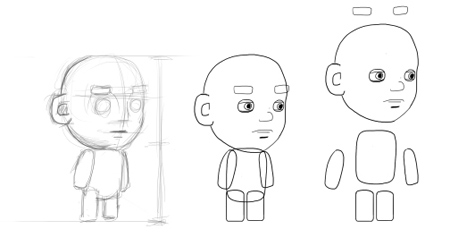
Как выглядят слои. Не забывайте именовать их.
Это просто болванка, которая ни о чем нам не говорит. Ни о характере персонажа, ни о том, какой класс он представляет. Будем предполагать, что у нас по Тех. Заданию. главный герой воин. Т.к. его проще анимировать, у него нет особых эффектов. Бойца проще нам рассмотреть для простоты понимания основных шагов.
Давайте прикинем, какое лицо может быть у персонажа и его шлем. Т.к. обычно можно отдельно шлем не рисовать, если только его не надо анимировать или головной убор должен меняться по игре. А мы с вами и будем исходить из того, что шлем у нас вместе с головой анимироваться будет.

Мы с вами помним, что по нашему тех.заданию у нас будет графика растровой. Это дает нам возможность сделать более тонкую прорисовку деталей. И я для себя на этом этапе создаю СЛОЙ РАСТУШЕВКИ, где находится вся штриховка. Слой, который располагается отдельно от контура. Чтобы потом не мешал покраске объекта. Чтобы было понятнее, как получается у меня персонаж. И если говорить откровенно, так проще утвердить у заказчика. Т.к. не многие люди могут представить болванку с тенями, а здесь все выглядит более симпатично для глаз. ;)
Немного отдохнем от Главного Героя и вспомним, в предисловии я писал, что приобрел Intuos5 Мedium и у меня есть пару слов, что сказать по этому инструменту. Как раз это чувствуется при проработке мелких деталей и штриховке.
Когда я работал на старой таблетке, у меня при большом увеличении картинки видно было, что перо попадает не в тот пиксель, на который я нацелился. Но с годами я настолько привык к этой маленькой неточности, что уже не замечал этого. А сейчас при том же масштабе, куда бы я ни метился, всегда перо попадает туда куда нужно, пиксель в пиксель. Изначально это даже создало для меня некоторый дискомфорт. Я-то привык к неточности.
Теперь же это настолько райское ощущение контроля над рисунком, что сложно передать словами и объясняется такой характеристикой планшета, как разрешение, которое у Intuos5 составляет 5080 линий на дюйм, а в стареньком Bamboo была в 2 раза ниже – 2540 lpi.
Возвращаемся к персонажу. Сзади шлема я нарисовал плюмаж, который позже я тоже отрежу отдельно, для анимации. Это создаст более интересные возможности для движения.
Если я рисую персонажа для игры, то стараюсь избегать острых углов в графике, так как мягкие линии не вызывают агрессии и отторжения образа у пользователя. А мы рисуем не предмет искусства, и на нашего персонажа люди будут смотреть не одну минуту, и не пять, если повезет, то часами. И у человека не должно оставаться отрицательных впечатлений от своего Альтер эго.
Чтобы было удобно вам работать с увеличенным изображением, можно создать окно, которое будет показывать уменьшенную копию вашего рабочего листа. Заходим в окно à упорядочить à новое окно для… (название вашего документа). На английском я не помню, как называются пункты. Но находятся именно там же смотри рис.5

В итоге у меня рабочие окна выглядят так. В центре я рисую, а справа вверху висит уменьшенная копия персонажа.
В итоге у нас с вами должен получится примерно такой шаблон нашего персонажа.

Как видите, продолжаем рисовать на разрезанных частях, а не на одном слое. Конечно можно и на одном, но потом если нужно будет анимировать. Все равно будете разрезать картинку, и дорисовывать недостающее.
Часть 2. Цвет и настройки планшета.
Начну эту часть с того, что расскажу, как я настроил планшет. Наверное, есть более удобные раскладки. Я сделал так под себя. Настраивать в Intuos5 Medium можно 8 клавиш Express Keys и сенсорное кольцо Touch Ring. В свойствах планшета Wacom можно поставить настройки для каждого приложения отдельно. Это ооочень удобно. Первым делом я настроил Photoshop и chrome )))). Покажу настройки шопа.

На touch ring я повесил увеличение масштаба и увеличение кисти. На кольцо можно повесить четыре действия. Но я два отменил. Может позже что-нибудь добавлю.
С чего начинается разукрашивание нашего персонажа? Это подбор оптимального цвета.
Я сделал два набора цвета. Иногда приходится делать много наборов. Т.к. задание бывает размытым. И приходится искать. Мы же с вами рассмотрим два варианта. Светлый персонаж и темный.


Не страшно, что покрашено коряво. Главное показать наборы и выбрать цвет. Я для нашего урока выбираю более темного героя с рисунка №10. Т.к. считаю, что на нем более ярко можно показать узоры на броне.
Начиная покраску, сначала заливайте все основным цветом. И выделите контур, т.к. человечек будет мелким в игре и не должен сливаться в обстановкой. И на стадии покраски, я отделю плюмаж от шлема (хвост красный). Т.к не сделал этого ранее.
Персонаж, обведенный контур, и поправленные кривые линии.

Когда начинаете красить, сначала разложите цвета без тени и света

Далее нарисуйте тень и свет. Тогда ваш герой приобретет характер и глубину.

Послесловие
В резюме к уроку я могу сказать, что кто-то нарисует лучше, кто-то немного хуже. Кто-то вообще делает по-другому своих персонажей. Мой же урок я затеял, как вы помните, с целью немножко рассказать о планшете, на котором теперь работаю. Надеюсь, вам хоть толика моей радости передалась, если так, то я был очень рад. Ну и конечно же я хотел показать тем, кому интересна тема, как я создаю персонажей в стиле чиби.
Сколько времени я потратил бы на прорисовку деталей, контуров и теней без точного и чувствительного к давлению пера таблетки, я представить боюсь. На этого персонажа я потратил два дня. И то потому, что писал урок.
В следующем уроке я расскажу, как анимировать наш персонаж во флеше. И вам домашнее задание. Нарисуйте меч к этому персонажу. Или топор. Т.к. я буду использовать оружие в анимации. Добрых дней. И до свидания!
Автор: Максим Яковенко
Источник: penka.su

Комментарии 24
спасибо!
Спасибо за урок.
Отличная работа!
Такой вот гладиатор, чтоли, получился.
Хороший урок! Создавая эту работу вдохновилась этим уроком и кф "Одинокий рейнджер"
Спасибо,отличный урок.В будущем обязательно воспользуюсь.
Спасибо за урок!
Класс!)
Спасибо за урок! Рисовала первый раз в жизни,вот что вышло.
Мне кажется, или это Тирион Ланнистер из сериала "Игра престолов"?
Здорово...
Плохо((Планшета нету...Был бы,я б сделала,а так не хочу мышкой мучить =(
КроЛь
Ох, елки, такой же планшет как у меня. *-*
Наконец то я в нем разобралась :D
Спасибо, классный урок. <3
Нарисовала такого персонажа, но за основу брала чужой эскиз. Спасибо за урок.
зачем удалять комментарии других???
Галина, я подала жалобу, комментарий был удалён.
Попробую на планшете ^_^
печально,что если планшета нету нельзя сделать этот урок(((
Да планшет хочется ;(
lugotatyana, Вы находитесь не на одном из сайтов, а на сайте фотошоп-мастер, а здесь этого урока не было, и прежде чем писать гадости сделали бы хоть один урок.
Максим, спасибо за урок!) Очень интересно!))